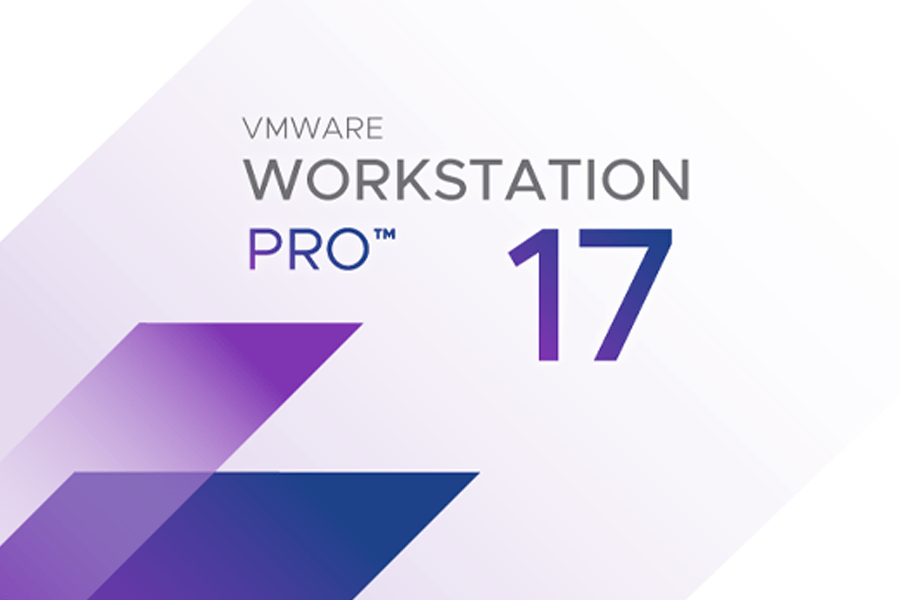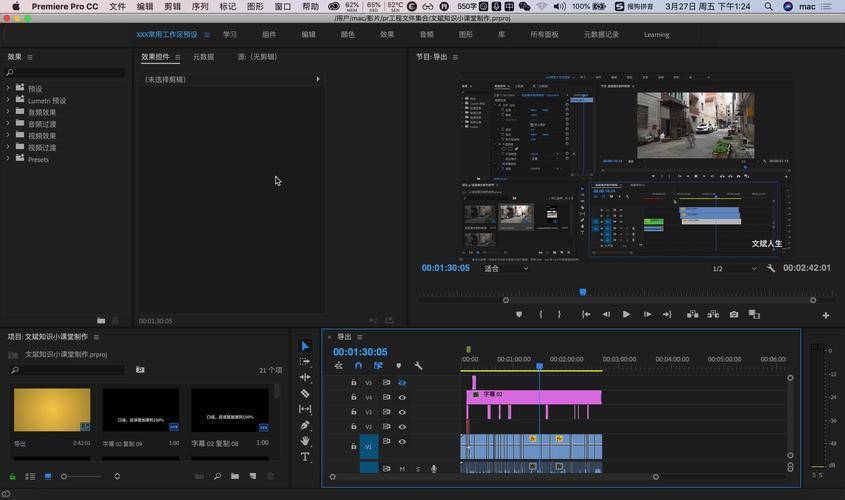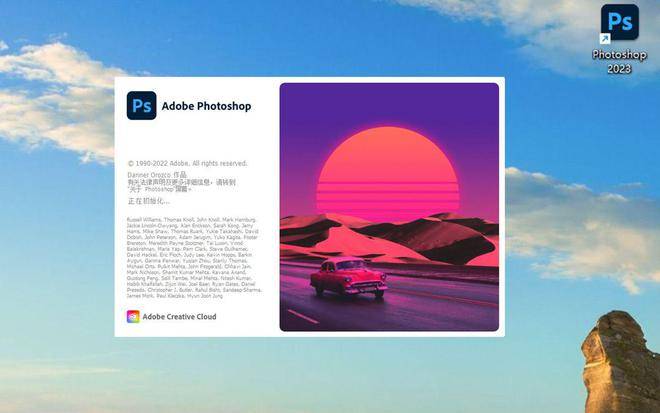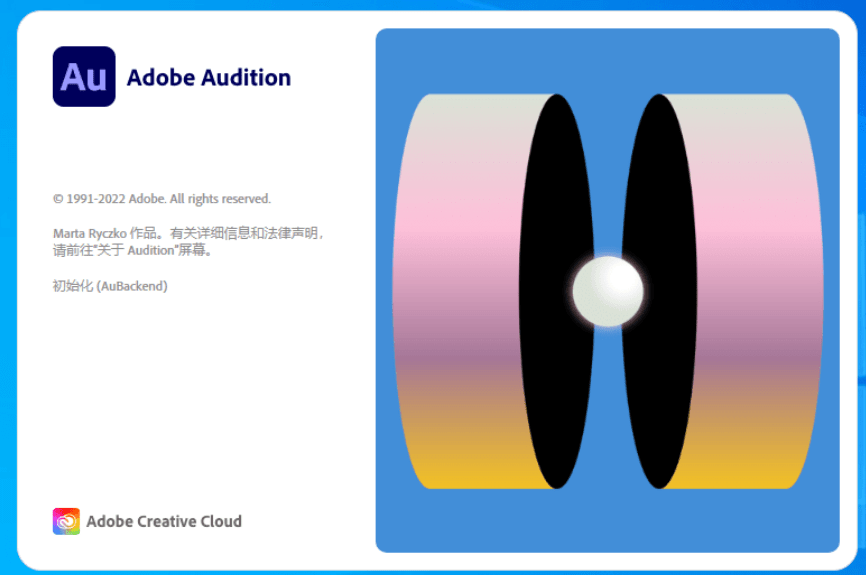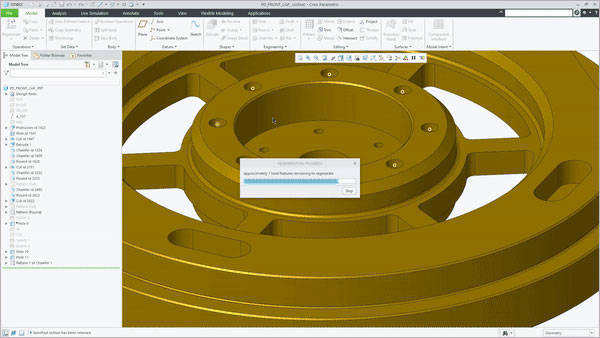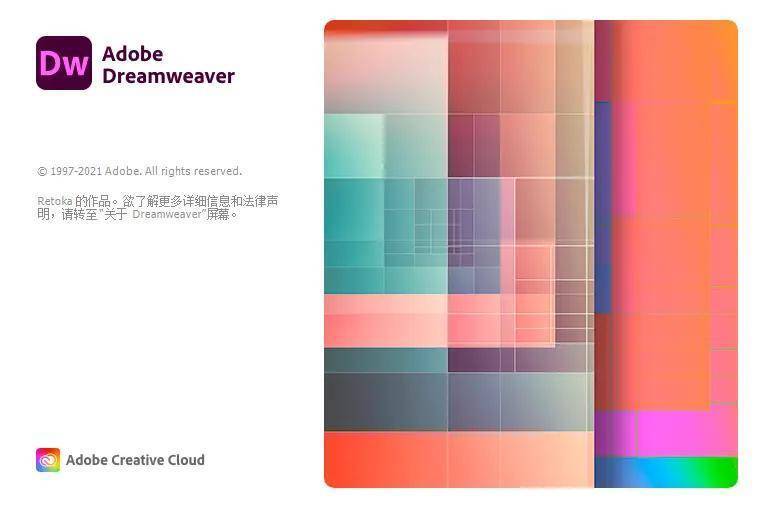Proteus 8.0中文版是一款功能非常强大的专业EDA工具软件。 最新版Proteus 8.0为用户提供直观清晰的操作界面,支持使用8051、HC11、PIC10/12/16/18/24/30/DsPIC33处理器,Proteus 8.0正式版适用于MCU教学和单片机应用开发人员。
![图片[1]-proteus软件安装教程,proteus汉化包安装教程-千羽学社](https://www.66yyba.com/wp-content/uploads/2023/03/53f9e-f922c1c8f33c4972a0e523839f659b5e.gif)
Axxcc:#
Proteus 8.12安装破*教程
1、在本站下载解压得到proteus 8.12 sp0的源程序和proteus pro 8.12破*补丁及密钥,及汉化文件;
![图片[2]-proteus软件安装教程,proteus汉化包安装教程-千羽学社](https://www.66yyba.com/wp-content/uploads/2023/03/51872-2a9826805785422991f86d0cdacf44cf.jpeg)
2、首先双击运行”proteus8.12.SP0.exe”程序,进入软件安装向导;
![图片[3]-proteus软件安装教程,proteus汉化包安装教程-千羽学社](https://www.66yyba.com/wp-content/uploads/2023/03/e466f-4f480d9cc2d44a4caa8827408305100f.jpeg)
3、勾选”I accept the terms …”接受安装许可协议,点击next进行下一步;
![图片[4]-proteus软件安装教程,proteus汉化包安装教程-千羽学社](https://www.66yyba.com/wp-content/uploads/2023/03/cafe9-98ad34d1355f4ea4998f949dd308eec5.jpeg)
4、这里选择第一项【Use a locally installed license key】,继续点击Next;
![图片[5]-proteus软件安装教程,proteus汉化包安装教程-千羽学社](https://www.66yyba.com/wp-content/uploads/2023/03/3a66f-cb409774631449398064c0f9176ea464.jpeg)
5、显示没有为Proteus找到许可证密钥,点击next就弹出许可证安装界面。
![图片[6]-proteus软件安装教程,proteus汉化包安装教程-千羽学社](https://www.66yyba.com/wp-content/uploads/2023/03/e22ad-b2ab3a7f867a48d6a42efe6485cb146b.jpeg)
6、点击左下角的Browse for Key file找到软件包中的Licence.lxk文件打开;
![图片[7]-proteus软件安装教程,proteus汉化包安装教程-千羽学社](https://www.66yyba.com/wp-content/uploads/2023/03/967ac-44d7689d954a4a53ba7fa25d74581885.jpeg)
7、然后点击Install进行安装,安装后可以看到右侧已经显示安装成功了,这时点击close退出即可;
![图片[8]-proteus软件安装教程,proteus汉化包安装教程-千羽学社](https://www.66yyba.com/wp-content/uploads/2023/03/69b53-98b50e3069724722bbde6a1a649a403b.jpeg)
8、回到安装向导,自动进入以下步骤,这里一般默认都是不选择的;
![图片[9]-proteus软件安装教程,proteus汉化包安装教程-千羽学社](https://www.66yyba.com/wp-content/uploads/2023/03/ce203-0b7933db19be42188d20340a4686846b.jpeg)
9、选择安装类型,建议选择默认安装,因为许可证文件已经默认安装好了,如果自定义选择安装目录可能会导致激活失效;
![图片[10]-proteus软件安装教程,proteus汉化包安装教程-千羽学社](https://www.66yyba.com/wp-content/uploads/2023/03/1c08d-5598c6059acd43ca8b502539e8607093.jpeg)
10、软件正在安装中,请用户耐心等到一小会,直到安装成功后,可以直接打开软件,也可以点击close退出;
![图片[11]-proteus软件安装教程,proteus汉化包安装教程-千羽学社](https://www.66yyba.com/wp-content/uploads/2023/03/b23b8-40eceb947658459e9a8408ab8efa327f.jpeg)
11、打开软件后,能够清楚看到软件已经成功激活,但界面默认是英文界面,操作起来不太友好;
![图片[12]-proteus软件安装教程,proteus汉化包安装教程-千羽学社](https://www.66yyba.com/wp-content/uploads/2023/03/cf5fe-b92ac2ef05ed4a60bf9b39a2d29447a1.jpeg)
12、所以接下来将软件包中的Translations汉化文件复制到软件安装目录下进行替换;
默认目录【C:\Program Files (x86)\Labcenter Electronics\Proteus 8 Professional】
![图片[13]-proteus软件安装教程,proteus汉化包安装教程-千羽学社](https://www.66yyba.com/wp-content/uploads/2023/03/21826-126710410d8b4718901d7bd53848eb40.jpeg)
13、替换完成后,重新打开软件,即可看到界面已经更换为我们所熟悉的简体中文啦;
![图片[14]-proteus软件安装教程,proteus汉化包安装教程-千羽学社](https://www.66yyba.com/wp-content/uploads/2023/03/b4b1e-60bda7141eca4af9afb5e96b0a8f8a16.jpeg)
14、而且延长订阅期限至2025年,以上就是proteus 8.12 pro汉化破*版详细安装教程,希望对用户有所帮助。
![图片[15]-proteus软件安装教程,proteus汉化包安装教程-千羽学社](https://www.66yyba.com/wp-content/uploads/2023/03/9ef44-11a5463926a04675a9b206657a32cf56.jpeg)
快捷键
f8:全部显示 当前工作区全部显示
f6:放大以鼠标为中心放大
f7:缩小以鼠标为中心缩小
g:栅格开关栅格网格
ctrl f1:栅格宽度0.1mm 显示栅格为0.1mm,在pcb的时候很有用
f2:显示栅格为0.5mm,在pcb的时候很有用
f3:显示栅格为1mm,在pcb的时候很有用
f4: 显示栅格为2.5mm,在pcb的时候很有用
ctrl s:打开关闭磁吸 磁吸用于对准一些点的,如引脚等等
x:打开关闭定位坐标 显示一个大十字射线
m:显示单位切换 mm和th之间的单位切换,在右下角显示
o:重新设置原点 将鼠标指向的点设为原点
u:撤销键
pgdn:改变图层
pgup:改变图层
ctrl pgdn:zui底层
ctrl pgup:zui顶层
ctrl 画线:可以划曲线
r:刷新
-:旋转
f5:重定位中心